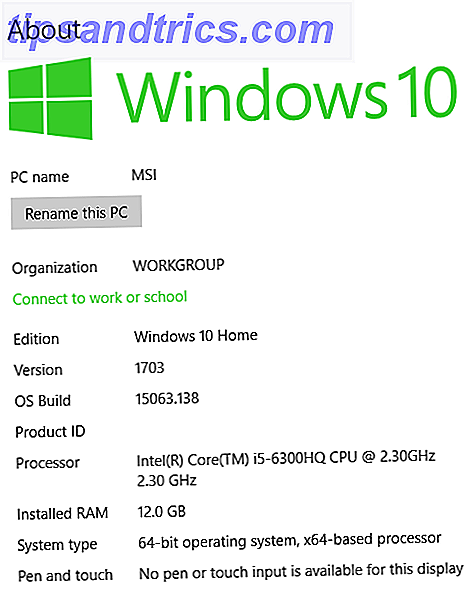Når du trenger å gjøre noe arbeid på harddisken på din PC, eller vil beskytte filene dine, ser du sannsynligvis noen få vilkår som flyr rundt. Hvis du ikke har brukt noen harddiskverktøy før, er det forvirrende å skille dem fra.
La oss se på tre av de mest populære harddiskoperasjonene: partisjonering, kloning og sikkerhetskopiering. Vi vil definere og forklare hver av dem, og deretter diskutere hvilken som er best for hvilke situasjoner.
Diskpartisjon
Vi starter med de mest kompliserte av de tre operasjonene, men det er ikke vanskelig å forstå. Ved å partisjonere en disk kan du dele den i flere (virtuelle) stykker, slik at du kan bruke forskjellige deler av harddisken din til forskjellige formål. Enten du vet det eller ikke, har harddisken i PCen minst en partisjon nå.
Når du kjøper en helt ny harddisk, ser datamaskinen bare den som ufordelt plass. Si at du installerer Windows på en ny stasjon. Under prosessen ser du en skjerm som dette:
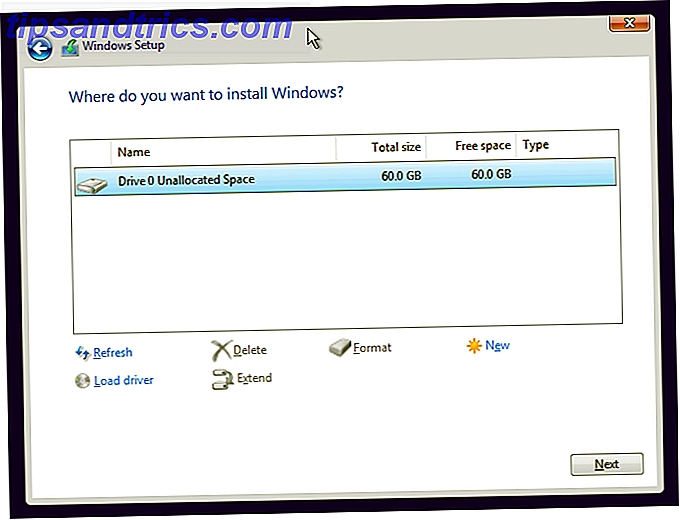
Etter at du har fullført dette trinnet, oppretter Windows en brukbar partisjon på disken. Når du starter opp i Windows, ser du vanligvis denne partisjonen som din C: stasjon. For den gjennomsnittlige brukeren er en partisjon alt du trenger. I dette oppsettet er operativsystemet ditt (OS), personlige filer, installerte programmer osv. Alle på en partisjon.
Men hvis du legger til en partisjon, kan du dele en del av diskens plass til et annet formål. Du kan lage en ny partisjon og installere Linux for dual-oppstart, for eksempel. Eller du kan plassere filene dine på en separat partisjon for å installere Windows på nytt. Når du legger til en partisjon, viser Windows det som en separat enhet i denne PCen, men det er egentlig ikke en ny fysisk stasjon.
Vi har dekket alt du trenger å vite om harddiskpartisjoner i Windows 10 Slik administrerer du harddiskpartisjoner og -volumer i Windows 10 Slik administrerer du harddiskpartisjoner og volumer i Windows 10 Er Windows sakte og tom for lagringsplass? Eller vil du omfordele plass? Vi viser deg hvordan du bruker Windows 10-partisjonssjef. Les mer, samt de beste tredjepartsverktøyene for å håndtere dem. Den beste gratis Windows Partition Manager for dine behov. Den beste gratis Windows Partition Manager for dine behov. Partitionsledere er en viktig del av PC-vedlikehold. Hold minst en Windows-partisjonsadministrator installert! Vi anbefaler disse seks gratis verktøyene. Les mer .
Clone
Diskkloning gjør at du kan kopiere hele innholdet på en harddisk til en bildefil. Hvordan lage et ISO-bilde av Windows-systemet. Hvordan lage et ISO-bilde av Windows-systemet. Du trenger en rask og enkel måte å sikkerhetskopiere og gjenopprette Windows uten å stole på på backupverktøy eller skyen? Det er på tide å lære å lage et ISO-bilde av din Windows-PC. Les mer, og legg deretter bildet fil på en annen maskin. Dette er ikke en enkel kopiere og lime operasjon; kloning tar alt fra vertsmaskinen når det skaper bildefilen. Det inkluderer skjulte filer som du ville savne hvis du flyttet alt manuelt.
Vanligvis bruker du et bestemt program for å klone en disk som operativsystemer ikke inkluderer denne funksjonaliteten. Den skaper en proprietær bildefil som inneholder alt på kilden din harddisk. Du kan overføre dette til en annen PC, eller bare lagre den som en sikkerhetskopi. Hvis du oppgraderer fra en liten stasjon til en ny, gjør kloning prosessen mye jevnere.
I forretningssituasjoner er kloning ganske vanlig, slik at IT-ansatte kan distribuere et standardbilde til nye datamaskiner - eller flytte en bruker fra en maskin til en annen - uten å gå gjennom installasjonsprosessen hver gang.
Vi har tidligere dekket prosessen med kloning ved hjelp av fri programvare. Slik flytter du et fullt operativsystem fra en gammel PC til en ny. Slik flytter du et fullt operativsystem fra en gammel PC til en ny. Vil du flytte hele Windows oppsett danner en datamaskin til en annen, i stedet for å manuelt sette alt opp? Vi viser deg hvordan du kan gjøre det med Macrium Reflect. Les mer .
backup
"Backup" kan ha ulike definisjoner avhengig av hvem som sier det, så det er verdt å angi en grunnleggende definisjon. 5 Grunnleggende sikkerhetskopieringsfakta Hver Windows-bruker bør vite 5 grunnleggende sikkerhetskopieringsfakta. Hver Windows-bruker burde vite at vi aldri sliter med å minne deg om å lage sikkerhetskopier og holde din data trygt. Hvis du lurer på hva, hvor ofte, og hvor du skal sikkerhetskopiere filene dine, har vi rett frem svar. Les mer . Sikkerhetskopiering er ganske enkelt å sette opp et program for automatisk å kopiere viktige filer fra PCen til andre steder for å holde dem trygge . Windows-filhistorikkfunksjonen Den ultimate Windows 10 Data Backup Guide Den ultimate Windows 10 Data Backup Guide Vi har oppsummert alle sikkerhetskopierings-, gjenopprettings-, gjenoppretting- og reparasjonsalternativene vi kunne finne på Windows 10. Bruk våre enkle tips og fortvil aldri fortapt data igjen ! Les mer som lar deg gjenopprette filer ved hjelp av en annen stasjon, sky backup programvare som Backblaze CrashPlan for Home Shuts Down: Hva nå for Online Data Backups? CrashPlan for Home Shuts Down: Hva nå for Online Data Backups? CrashPlan er en populær cloud-basert backup-leverandør. Deres siste kunngjøring for å lukke Home-løsningen har forlatt brukerne i kulde. Men her er hva du kan gjøre ved å beskytte dataene dine. Les mer, og flytte filene dine til skylagring regner alle som sikkerhetskopier.
Mens sikkerhetskopiering er bedre enn ingen, noen retningslinjer for å sikre at sikkerhetskopiene dine er kvalitet. Windows Sikkerhetskopierings- og gjenopprettingsveiledning Windows Sikkerhetskopierings- og gjenopprettingsguide-katastrofer skjer. Med mindre du er villig til å miste data, trenger du en god Windows-sikkerhetskopieringsrutine. Vi viser deg hvordan du klargjør sikkerhetskopier og gjenoppretter dem. Les mer .
Den generelle regelen kalles 3-2-1 :
- 3 kopier av dataene dine,
- På 2 forskjellige typer lagringsplass,
- Med 1 av dem offsite.
For eksempel, hvis du brukte et gratis sikkerhetskopieringsverktøy Den beste sikkerhetskopieringsprogramvaren for Windows Den beste sikkerhetskopieringsprogramvaren for Windows Dine data er skjøre - det tar bare en liten ulykke å miste alt. Jo flere sikkerhetskopier du gjør, desto bedre. Her presenterer vi den beste gratis backup-programvaren for Windows. Les mer for å kopiere filene til en ekstern harddisk, samtidig som du støtter dem opp til skyen med Backblaze, du overholder. Å ha en sikkerhetskopiering på din eksterne harddisk betyr at du har en kopi av alt utenom hoveddisken din når den mislykkes. Og med en ekstern backup, er du dekket i tilfelle tyveri eller naturkatastrofe.
Sikkerhetskopiering er veldig viktig, men ikke alle gjør det. Du kan miste hundrevis av timer verdt arbeid og dyrebare minner på et øyeblikk hvis du ikke er sikkerhetskopiert. Slik sikkerhetskopierer du data fra en datamaskin som ikke starter. Slik sikkerhetskopierer du data fra en datamaskin som ikke starter når din datamaskinen starter ikke, dataene dine kan fortsatt være der. Slik installerer du Linux på en oppstartbar USB-minnepinne for å gjenopprette filene dine. Neste gang, hold en sikkerhetskopi skjønt. Les mer .
Fordeler og ulemper ved hver metode
Nå som vi har sett på disse tre forskjellige prosessene, la oss se hva deres styrker og svakheter er.
Oppdeling
Partisjonering er egentlig ikke en sikkerhetskopimetode i seg selv, men et verktøy for spesifikke formål. Mens det var mye mer vanlig år siden, er partisjonering ikke så populær nå på grunn av harddiskpriser som faller og Windows bedre filbehandling.
Partisjonering kan skinne på noen måter, spesielt hvis du er på en bærbar datamaskin og ikke kan legge til flere harddisker:
- Hvis du er ekstremt organisert 3 Bedre måter å lagre filer på enn på skrivebordet 3 Bedre måter å lagre filene på enn på skrivebordet Visste du at lagring av filer direkte på skrivebordet ditt kan skade produktiviteten din? Desktop-lagring er enkel, men det kommer med skjulte ulemper du kanskje ikke vet om. Du kan gjøre det bedre! Les mer, du vil kanskje beholde forskjellige partisjoner for ulike typer filer.
- Du kan skille operativsystemet fra filene dine, noe som gjør det enkelt å installere Windows på nytt og beskytte filene mot infeksjon.
- Du kan finjustere hver partisjon, for eksempel kryptere noen av dem, men ikke andre.
- Det lar deg installere Linux eller et annet operativsystem på din eksisterende harddisk.
Men partisjonering er ikke alle gode nyheter:
- For nye brukere, er det litt komplisert og kan resultere i et uhell overskrevet data.
- Administrere flere partisjoner betyr at du har mer å holde styr på.
- Det gir deg en falsk følelse av sikkerhet fordi alle disse partisjonene er på en stasjon. Hvis harddisken din feiler, går alle partisjoner ned med den.
Egentlig, hvis du ikke har en bestemt grunn til å partisjonere, bør du ikke. Mapper og biblioteker gir rikelig med filorganisasjoner for de fleste, og VirtualBox er et mer praktisk alternativ for å bruke et annet OS Den enkleste måten å kjøre Windows-programmer på Mac Den enkleste måten å kjøre Windows-programmer på Mac Løpe Windows-programvare på Mac-en din, er ikke så tøft som du tror. Her er de mest populære måtene å kjøre Windows-programmer på MacOS, inkludert den beste metoden for de fleste. Les mer . Viktigst, for denne diskusjonen er partisjonering ikke en gyldig backup løsning .
kloning
Diskkloning er imidlertid mer nyttig. Dens pros omfatter:
- Du kan bruke et klonbilde for å gjenopprette en PC til en eksakt tilstand.
- Det er enkelt å gjenopprette den nøyaktige konfigurasjonen din på en annen maskin. Opprett en virtuell maskinklon av eksisterende Windows-harddisk. Opprett en virtuell maskinklon av eksisterende Windows-harddisk Virtualisering gjør det mulig for et operativsystem (OS) å kjøre på et annet operativsystem. Vi viser deg hvordan du lager en virtuell maskinklon på systemet ditt og hvordan du bruker det. Les mer .
- Fungerer som en komplett backup i tilfelle katastrofe 5 Windows-triks for å hjelpe deg med å gjenopprette fra PC-uhell 5 Windows-triks for å hjelpe deg med å gjenopprette fra PC-uhell Alle fremskritt til side, inneholder Windows 10 utallige feller for intetanende brukere. Heldigvis er katastrofe forhindret og feil kan forkastes. Vi viser deg vanlige Windows-ulykker og hvordan du kan gjenopprette dem. Les mer .
Den største ulempen ved kloning som en sikkerhetskopi er den langsomme hastigheten. Siden kloning tar et øyeblikksbilde av hele systemet, er det ikke noe du vil kjøre hver kveld. Plus, bildet tar opp mye plass. Og hvis du overfører et bilde til en annen PC, kan det føre til driver eller andre stabilitetsproblemer. 7 Mest vanlige grunner Windows får ikke svare 7 De vanligste grunnene til at Windows ikke responderer Noen ganger fryser Windows opp og henger uten mye av en forklaring. Neste gang du lider av et system som ikke reagerer, vurder disse syv vanlige årsakene til Windows-hangups. Les mer .
Sikkerhetskopiering
Bortsett fra kostnad og litt tid for å sette opp det, vil du ikke finne noen ulemper for å sikkerhetskopiere. Og disse ulemper er kompensert øyeblikkelig datoen din dør og du puster et lettelse sukk fordi du har en sikkerhetskopi. Alternativet mister mye tid og uerstattelige filer - ikke en morsom opplevelse.
Jeg hadde problemer med datamaskinen min. Etter å ha prøvd alt jeg kunne for å redde systemet mitt, ble jeg tvunget til å installere OS på nytt uten sikkerhetskopiering. Min roman ble ikke støttet og ble tapt. Vil jeg omskrive den? Nei. Jeg har ikke hjertet til å skrive om det. #quesirrah #cestlavie #gallicshrug
- Kaylene Irwin (@ Kijake64) 10. desember 2017
Når du har konfigurert det, trenger du ikke engang å åpne sikkerhetskopieringsprogrammet ditt, unntatt for å kontrollere at det fungerer som det skal. En god backup er set-and-forget.
Hvilken skal du bruke?
Som du kan fortelle, er det ingen "beste" metode blant disse tre fordi de alle tjener forskjellige funksjoner. Generelt, for de fleste:
- Bruk diskpartisjonering hvis du vil ha presis kontroll over filadministrasjon eller dual-boot et annet operativsystem.
- Klon et systembilde hvis du vil overføre en perfekt kopi av systemet til en annen. Gjør en en gang til, så du har full sikkerhetskopiering.
- Finn en backup løsning som fungerer for deg og implementer den så snart som mulig, slik at du aldri mister en fil.
Kort sagt: sikkerhetskopier dataene dine regelmessig, klone en gang til, og partisjon når du trenger det. Det er alt der er til det!
For mer diskopplevelse, sjekk ut hvordan du lagrer diskplass i Windows 10 Slik lagrer du diskplass i Windows 10 Slik lagrer du diskplass i Windows 10 Når det gjelder krav til diskplass, er Windows 10 rett og slett gluttonous. Å kaste bort 20 GB på en liten SSD kan være frustrerende. Heldigvis kan du redusere Windows 10-fotavtrykk og gjenvinne noe av det aktuelle rommet. Les mer .
Har du alle partisjonert en disk? Hvilken bruk har du for kloning? Del dine løsninger med oss i kommentarene.